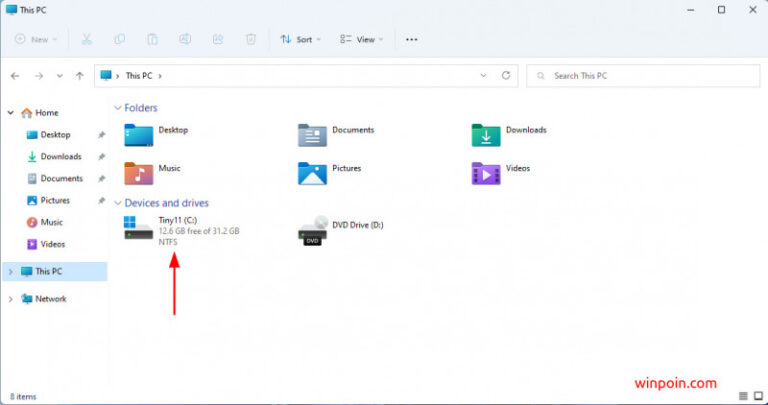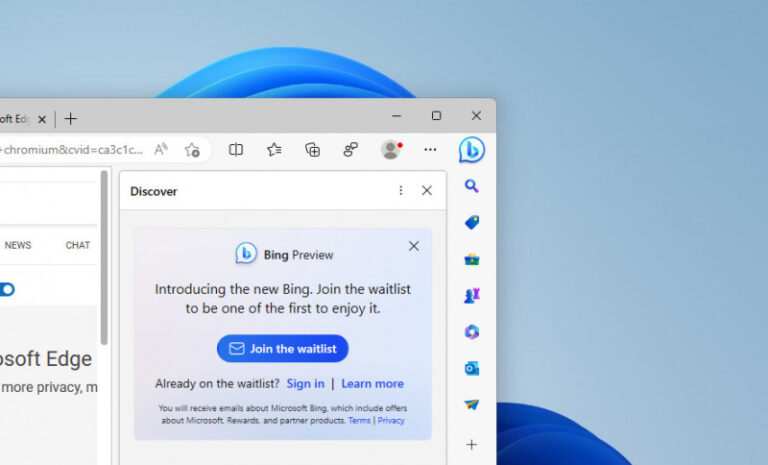Akhir akhir ini Windows 11 menjadi bahan lelucon para pengguna di berbagai forum termasuk reddit, twitter, dan facebook, dimana hal ini tentu berkaitan dengan Microsoft yang terus terusan memberikan iklan di Windows 11, entah itu iklan OneDrive, Microsoft Edge dan lainnya.
Nah jika kamu capek dengan iklan iklan tersebut, kita sebenarnya bisa mengakali untuk menghilangkan iklan di Windows 11, dan beberapa langkahnya sendiri mungkin sudah kamu bisa cek di halaman WinPoin berikut:
- Cara Hilangkan Iklan di Lock Screen Windows 11
- Cara Hilangkan Banner Iklan di File Explorer Windows 11
Namun, agar lebih enak, mari kita rangkum beberapa langkah dan metode yang bisa kamu lakukan untuk menghilangkan iklan tersebut, dan berikut adalah diantaranya.
Iklan di Start Menu
Umumnya ketika kita selesai melakukan instalasi Windows 11 atau bahkan ketika kita mempebarui Windows 11 ke versi terbaru, Start menu akan menampilkan sejumlah aplikasi yang tidak pernah kita install, contohnya Instagram, Tiktok, Prime Video, dan lainnya.
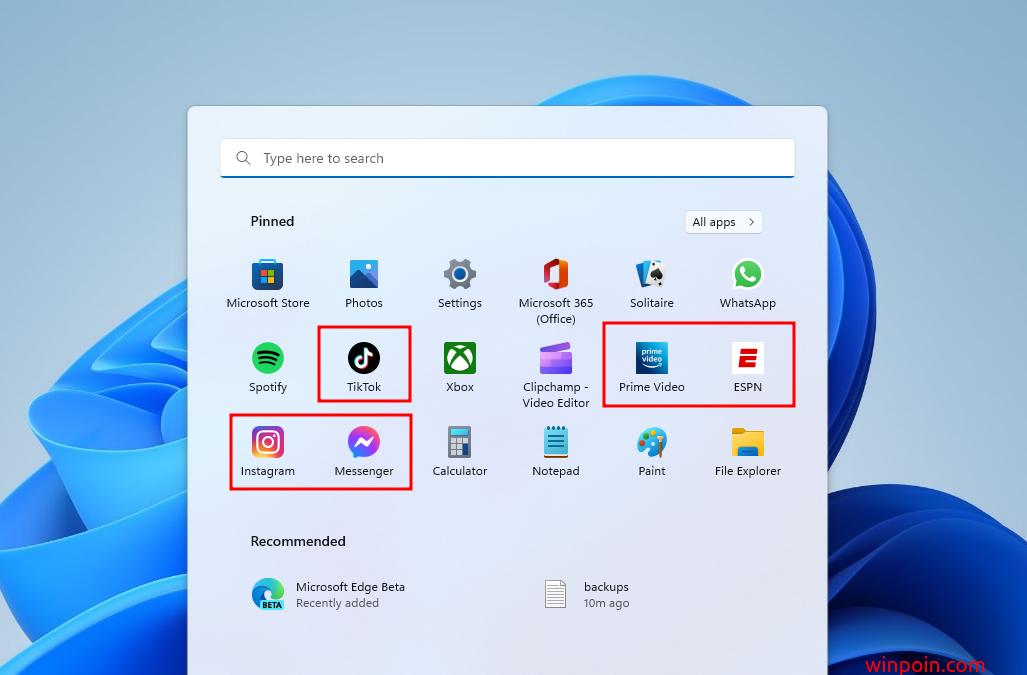
Nah jika kita klik, maka otomatis aplikasi tersebut akan terinstall, jadi dengan itu ada baiknya tidak kamu klik jika aplikasi yang ditampilkan tersbut tidak akan pernah gunakan. Dan untuk menghapusnya, kita cukup melakukan uninstall pada icon aplikasi di Start Menu tersebut.
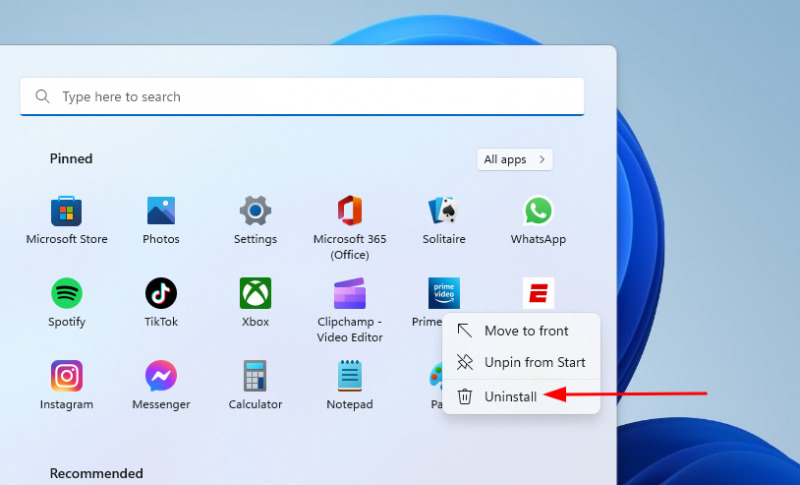
Iklan di Lockscreen
Sama seperti halnya di Windows 10, di Lock Screen Windows 11 juga kadang kita akan menemui sebuah iklan, dimana iklan tersebut umumnya akan menampilkan fun facts (fakta menarik) dari internet untuk ditampilkan di Lock Screen.
Untuk menghapusnya sendiri sangat mudah, yaitu cukup dengan beberapa langkah berikut saja.
Langkah 1. Pertama silahkan kamu buka Settings > Personalization > Lock screen.
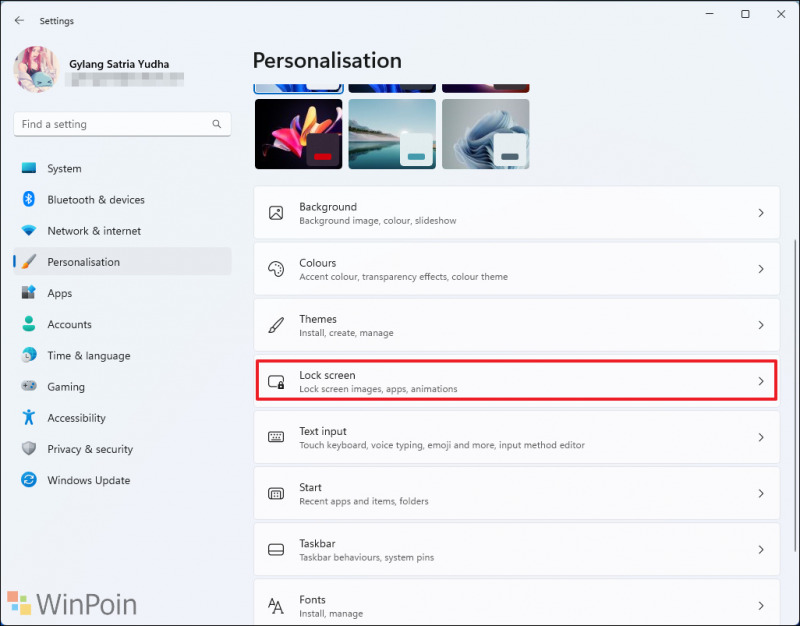
Langkah 2. Selanjutnya pada bagian Personalize your lock screen, jika opsi Picture atau Slideshow yang dipilih, silahkan kamu hilangkan checklist pada bagian opsi Get fun facts, tips, tricks, and more on your lock screen.
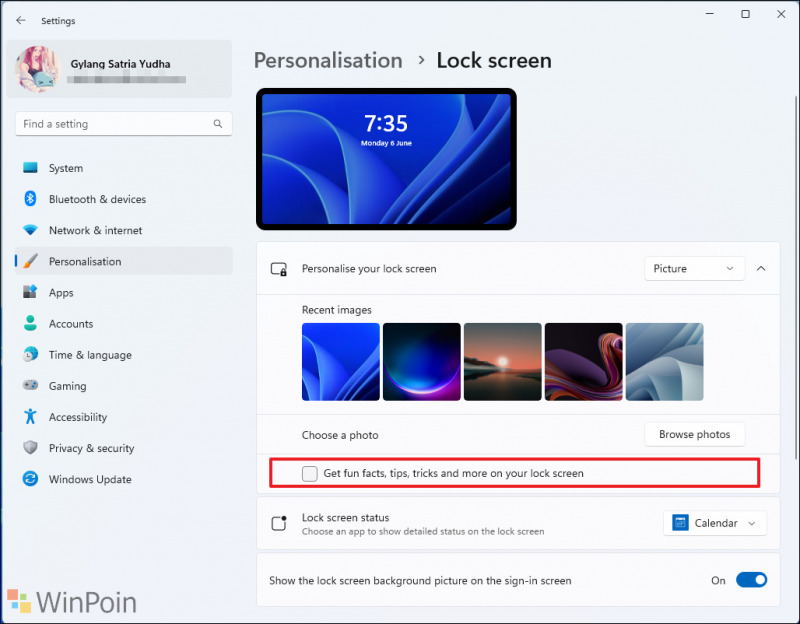
Dengan begitu maka iklan tidak akan muncul lagi pada layar Lock Screen.
Iklan di Notifications
Notifikasi di Windows 11 terkadang memberikan iklan yang dikirim oleh Microsoft via Server Side mereka, seperti contohnya iklan Bing, iklan Microsoft 365 dan lainnya.
Untuk menghilangkan iklan ini dan mencegah adanya notifikasi iklan lanjutan di Windows 11, kita bisa melakukan beberapa langkah berikut:
Langkah 1. Buka Settings > System > Notifications.
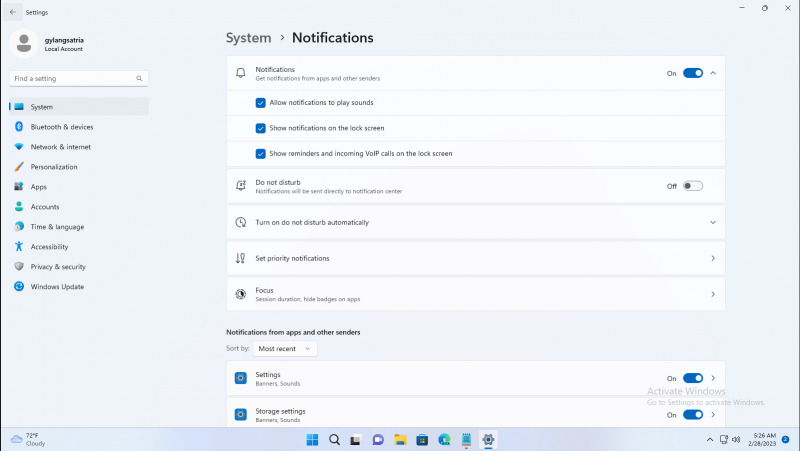
Langkah 2. Pada halaman tersebut, klik pada bagian Additional settings, dan hilangkan dua ceklis pada bagian Offer suggestions on how I can set up my device dan Get tips and suggestions when I use Windows.
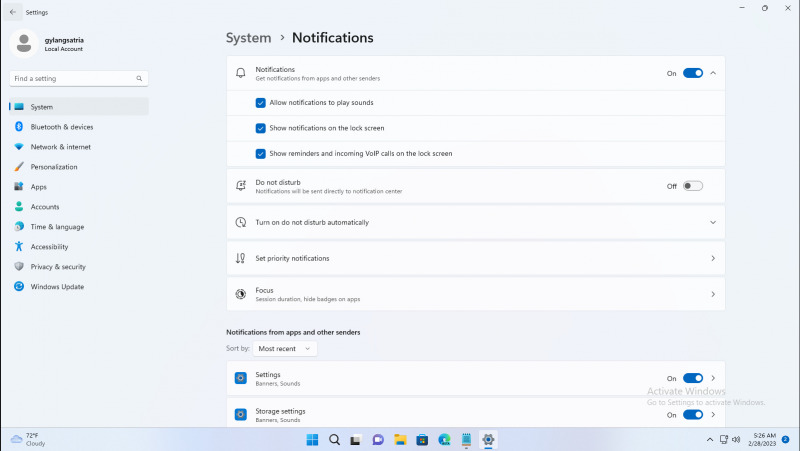
Iklan di Halaman Settings
Halaman Settings di Windows 11 tentu saja tidak terbebas dari iklan guys, dimana terkadang Microsoft menghadirkan sejumlah iklan dari layanan mereka, termasuk OneDrive dan Microsoft 365.
Namun untuk menghilangkan iklan di halaman Settings sangat mudah kok, kamu cukup masuk ke Settings > Privacy & security > General, kemudian silahkan kamu matikan opsi Show me suggested content in the Settings app.
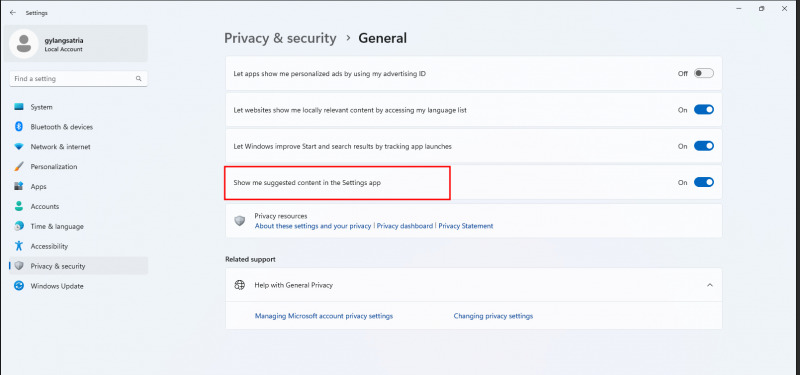
Iklan di File Explorer
Selain Settings, File Explorer juga tidak luput dari Iklan, dan biasanya iklan yang dihadirkan adalah iklan dari OneDrive, namun kamu bisa dengan mudah menghilangkannya dengan langkah berikut.
Langkah 1. Pertama buka File Explorer Options (silahkan cari File Explorer Options / Folder Options di Windows Search).
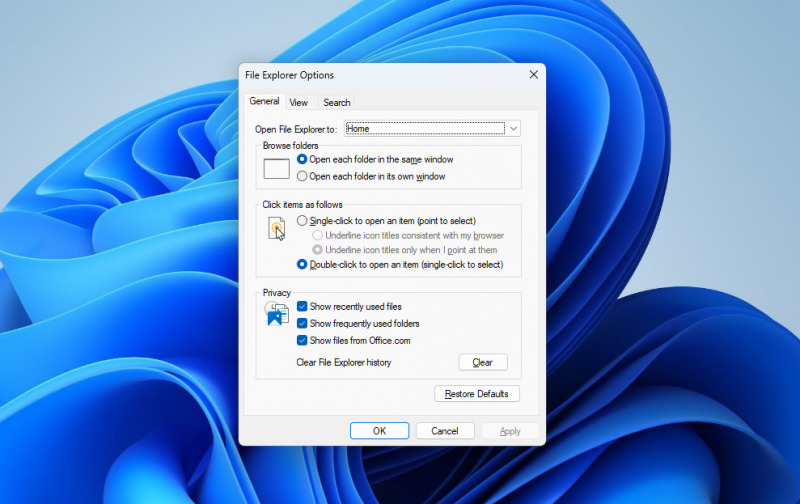
Langkah 2. Kemudian pada File Explorer Options, silahkan kamu masuk ke Tab View, kemudian silahkan kamu hilangkan centang pada opsi Show sync provider notifications, selanjutnya klik Ok.
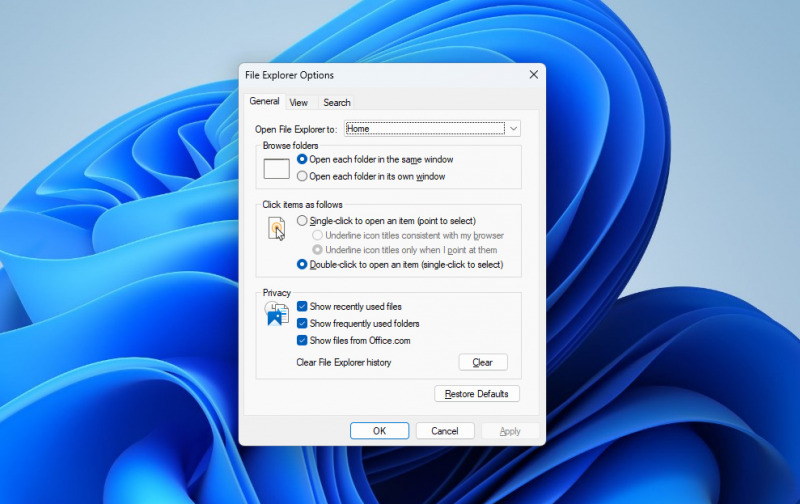
Tambahan
Selain beberapa poin diatas, kamu juga bisa mematikan Let apps show me personalized ads by using my advertising ID yang berada di halaman Settings > Privacy & Security > General.
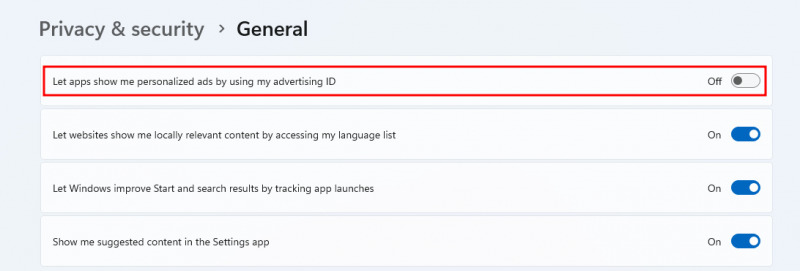
Nah beberapa poin diatas bisa mengurangi iklan yang tampil di Windows 11, namun perlu diingat bahwa bagaimanapun Microsoft terkadang masih memberikan iklan via Server Side mereka, secara random dan tidak terduga, jadi mau bagaimanapun jika Microsoft berkehendak ada iklan, ya iklan yang akan kita dapatkan.
Namun setidaknya dengan langkah diatas, sedikit hal bisa kita ubah, dan iklan tambahan bisa kita cegah. Nah ada langkah lain? komen dibawah guys dan biarkan para pembaca lain tahu langkah tambahan yang mungkin kamu tahu.
Terima kasih, semoga bermanfaat.